WhatsApp Web en applicatie – 12 Tips en trucs voor een efficiënt gebruik
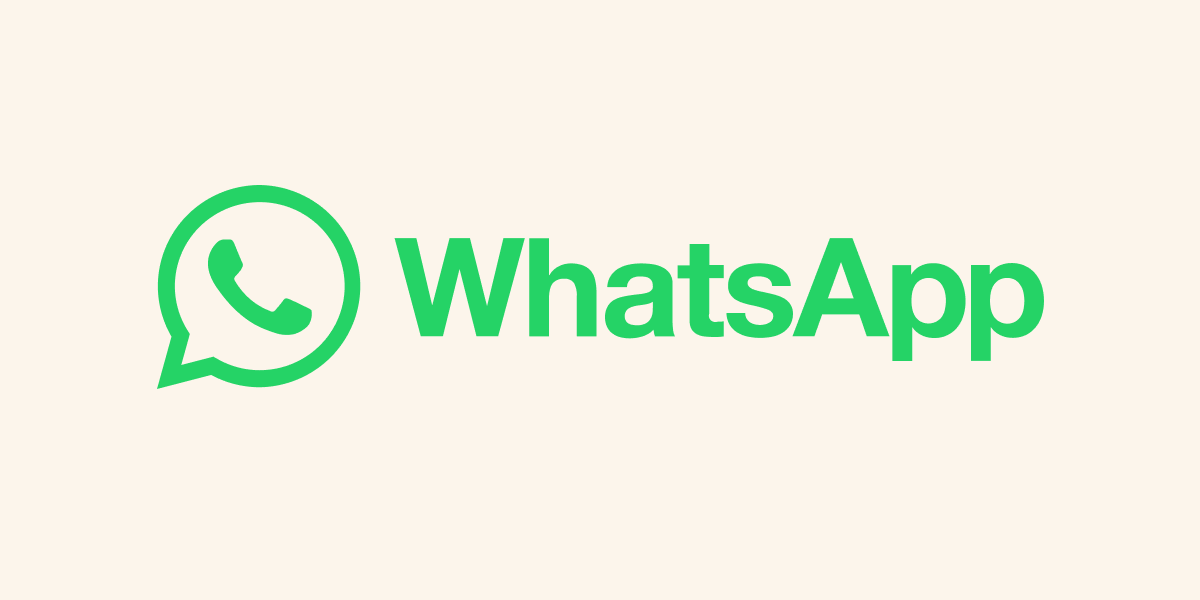
WhatsApp Web is een handige manier om toegang te krijgen tot je WhatsApp-account vanaf je desktop of laptop. In deze blog delen we 12 tips en trucs om het gebruik van WhatsApp Web te verbeteren en productiever te zijn.
Algemene informatie
Om WhatsApp Web te gebruiken, ga je naar de officiële website van WhatsApp (https://web.whatsapp.com/) en scan je de QR-code met de WhatsApp-app op je telefoon. Zorg ervoor dat je de nieuwste versie van WhatsApp op je telefoon hebt geïnstalleerd voordat je WhatsApp Web gebruikt.
Als je liever de WhatsApp-applicatie op je computer wilt downloaden, kun je deze downloaden vanaf de officiële WhatsApp-website (https://www.whatsapp.com/download/). De applicatie is beschikbaar voor Windows en Mac OS X-besturingssystemen.
1. Gebruik sneltoetsen om sneller te navigeren
Als je regelmatig WhatsApp Web of de applicatie gebruikt, zullen sneltoetsen het gemakkelijker maken om door de interface te navigeren. Hier zijn enkele handige sneltoetsen om te onthouden:
- Ctrl + N – Nieuwe chat openen
- Ctrl + Shift + ] – Volgende chatvenster openen
- Ctrl + Shift + [ – Vorige chatvenster openen
- Ctrl + E – Zoekvenster openen
- Ctrl + Backspace – Het vorige woord verwijderen
2. Maak een snelkoppeling op je bureaublad
Als je WhatsApp Web vaak gebruikt, is het handig om een snelkoppeling op je bureaublad te hebben. Hier is hoe je dit kunt doen:
- Open WhatsApp Web in je browser.
- Klik op de drie stippen in de rechterbovenhoek van het venster.
- Selecteer “Meer tools” en klik vervolgens op “Snelkoppeling maken”.
- Geef de snelkoppeling een naam en klik op “Maken”.
3. Zoek naar specifieke berichten in WhatsApp
Als je een specifiek bericht wilt vinden, kun je de zoekfunctie van WhatsApp Web gebruiken. Hier is hoe je dit kunt doen:
- Klik op het zoekpictogram in de linkerbovenhoek van het venster.
- Typ de tekst waar je naar zoekt in het zoekvak.
- WhatsApp Web zal nu alle berichten tonen die deze tekst bevatten.
4. Gebruik de donkere modus voor minder vermoeide ogen
Als je vaak in de late uurtjes WhatsApp Web gebruikt, kun je de donkere modus inschakelen om vermoeide ogen te voorkomen. Hier is hoe je dit kunt doen:
- Klik op de drie stippen in de rechterbovenhoek van het venster.
- Selecteer “Instellingen” en klik vervolgens op “Thema’s”.
- Kies de donkere modus.
5. Gebruik WhatsApp Web om snel bestanden te delen
WhatsApp Web maakt het gemakkelijk om bestanden te delen. Hier is hoe je dit kunt doen:
- Klik op het pictogram van de paperclip in het chatvenster.
- Selecteer het type bestand dat je wilt delen, zoals een afbeelding, video of document.
- Klik op “Openen” om het bestand te selecteren en te delen.
6. Maak gebruik van de WhatsApp Web-extensie voor Chrome
Als je Google Chrome gebruikt, kun je de WhatsApp Web-extensie downloaden om het gebruik van WhatsApp Web nog gemakkelijker te maken. Hier is hoe je dit kunt doen:
- Open de Chrome Web Store.
- Zoek naar “WhatsApp Web” en selecteer de extensie.
- Klik op “Toevoegen aan Chrome” om de extensie te downloaden en te installeren.
- Klik op het pictogram van de extensie in de rechterbovenhoek van het venster om WhatsApp Web te open.
7. Gebruik snelkoppelingen voor emoticons
Emoticons zijn een leuke manier om je gevoelens uit te drukken in WhatsApp Web. Hier zijn enkele snelkoppelingen die je kunt gebruiken om snel emoticons te typen:
- 🙂 – lachend gezicht
- 🙁 – verdrietig gezicht
- 😀 – lachend gezicht met open mond
- 😛 – gezicht met uitgestoken tong
- 😉 – knipogend gezicht
8. Maak gebruik van de desktopmeldingen
Als je belangrijke berichten niet wilt missen, kun je desktopmeldingen inschakelen voor WhatsApp Web. Hier is hoe je dit kunt doen:
- Klik op de drie stippen in de rechterbovenhoek van het venster.
- Selecteer “Instellingen” en klik vervolgens op “Meldingen”.
- Zet de schakelaar naast “Bureaubladmeldingen inschakelen” aan.
9. Stuur berichten met spraakopdrachten
Als je je handen vol hebt en toch een bericht wilt sturen, kun je gebruik maken van spraakopdrachten in WhatsApp Web. Hier is hoe je dit kunt doen:
- Klik op het microfoonpictogram naast het chatvenster.
- Spreek je bericht in en klik op het pijlpictogram om het te verzenden.
10. Gebruik snelkoppelingen voor veelgebruikte woorden of zinnen
Als je vaak dezelfde woorden of zinnen typt in WhatsApp Web, kun je snelkoppelingen maken om tijd te besparen. Hier is hoe je dit kunt doen:
- Klik op de drie stippen in de rechterbovenhoek van het venster.
- Selecteer “Instellingen” en klik vervolgens op “Snelkoppelingen”.
- Typ de afkorting die je wilt gebruiken en de volledige zin of woordgroep.
- Klik op “Toevoegen” om de snelkoppeling op te slaan.
11. Stuur een live locatie
Als je wilt dat iemand weet waar je bent, kun je een live locatie delen in WhatsApp Web. Hier is hoe je dit kunt doen:
- Klik op het paperclip-pictogram in het chatvenster.
- Selecteer “Locatie” en klik vervolgens op “Deel live locatie”.
- Kies de duur dat je je locatie wilt delen en klik op “Verzenden”.
12. Gebruik labels om gesprekken te ordenen
Als je veel gesprekken hebt en ze wilt ordenen, kun je labels gebruiken in WhatsApp Web. Hier is hoe je dit kunt doen:
- Klik met de rechtermuisknop op het gesprek dat je wilt labelen.
- Selecteer “Label” en kies een label of maak een nieuwe aan.
- Je kunt gesprekken filteren op basis van de labels die je hebt gemaakt.
Welke feature gebruik jij het meest? Geef een reactie onderaan in de comments!
